Dans
l’article précédent , nous avons compris comment installer et lancer une plateforme de trading algorithmique. Si vous voulez gagner de l’argent avec une pelle sur les transactions de scalping, ouvrez un compte dans les investissements Tinkoff en
utilisant ce lien . Ensuite, le trading sans commission sera disponible pour votre robot pendant un mois entier. Après avoir ajouté un jeton et sélectionné un compte, une page avec un choix d’instrument de trading sera disponible.
Ici.
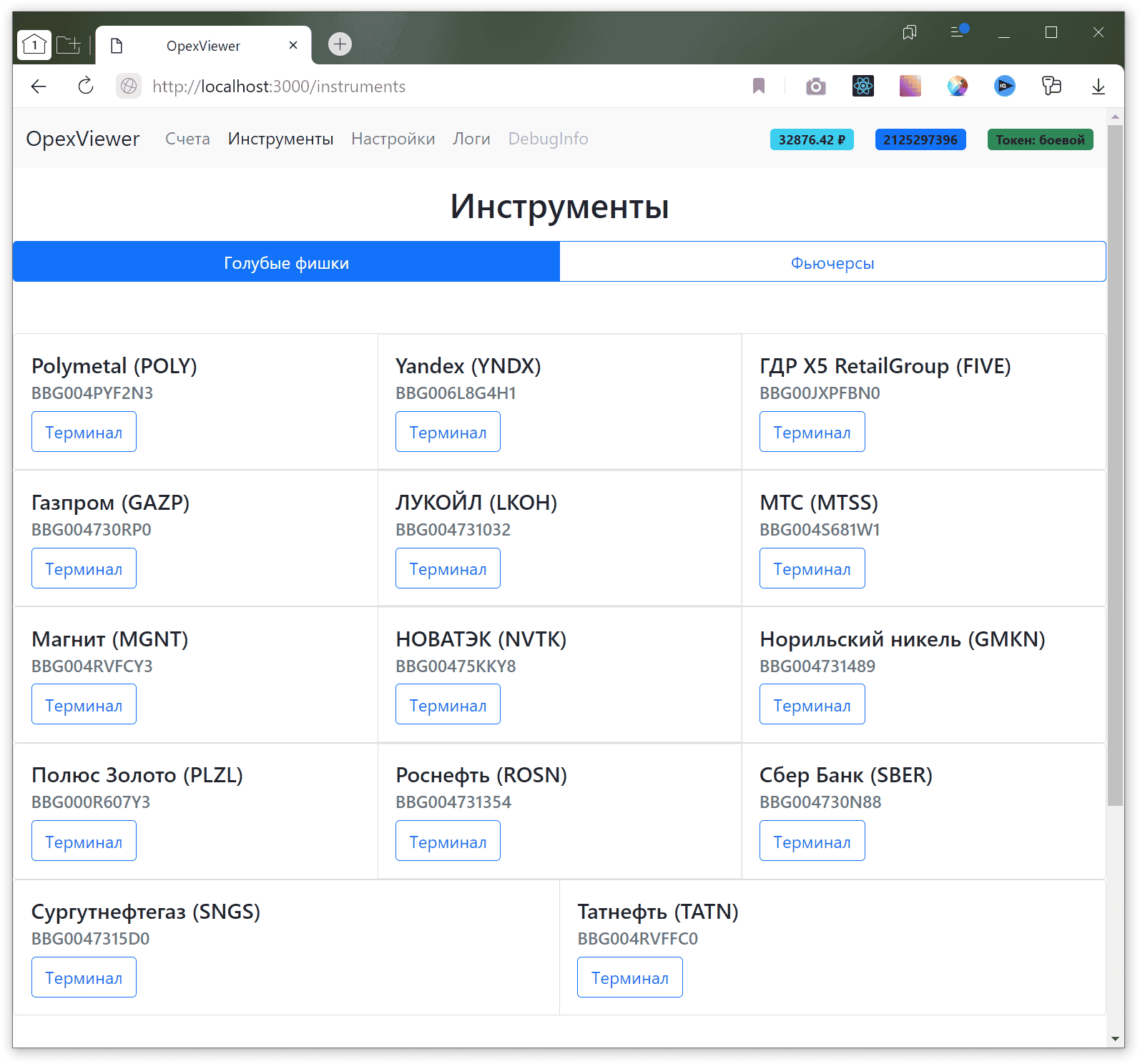
- Polymétal (POLY) BBG004PYF2N3
- Yandex (YNDX) BBG006L8G4H1
- Groupe de vente au détail GDR X5 (CINQ) BBG00JXPFBN0
- Gazprom (GAZP) BBG004730RP0
- LUKOIL (LKOH) BBG004731032
- MTS (MTSS) BBG004S681W1
- Aimant (MGNT) BBG004RVFCY3
- NOVATEK (NVTK) BBG00475KKY8
- Norilsk Nickel (GMKN) BBG004731489
- Or Polyus (PLZL) BBG000R607Y3
- Rosneft (ROSN) BBG004731354
- Banque Sber (SBER) BBG004730N88
- Surgutneftegaz (SNGS) BBG0047315D0
- Tatneft (TATN) BBG004RVFFC0
Nous choisissons n’importe lequel d’entre eux, mais je m’entraîne généralement sur
SBER , car le coût du lot est faible et il y a toujours du volume pour les échanges. Vous pouvez choisir n’importe quelle promotion, et pas seulement dans cette liste. Et de tout ce que Tinkoff Invest fournit pour le trading. Sélectionnez l’outil souhaité et cliquez sur le bouton « Terminal ». Une fenêtre de négociation s’ouvrira. Il a trois états selon la date et l’heure de la journée.
- L’échange est fermé. Lorsqu’il n’y a pas d’enchère ou que l’enchère n’a pas encore commencé.
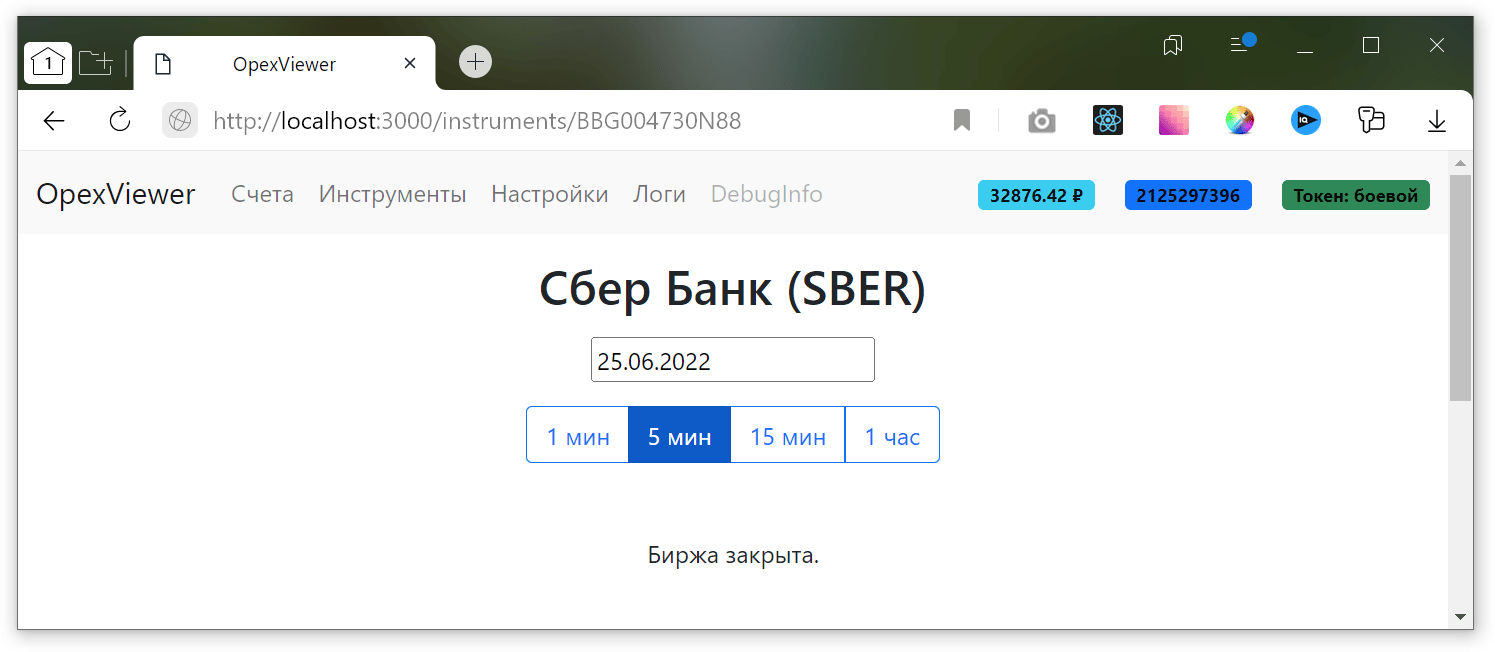
- Mode backtesting lorsque la date passée est sélectionnée.
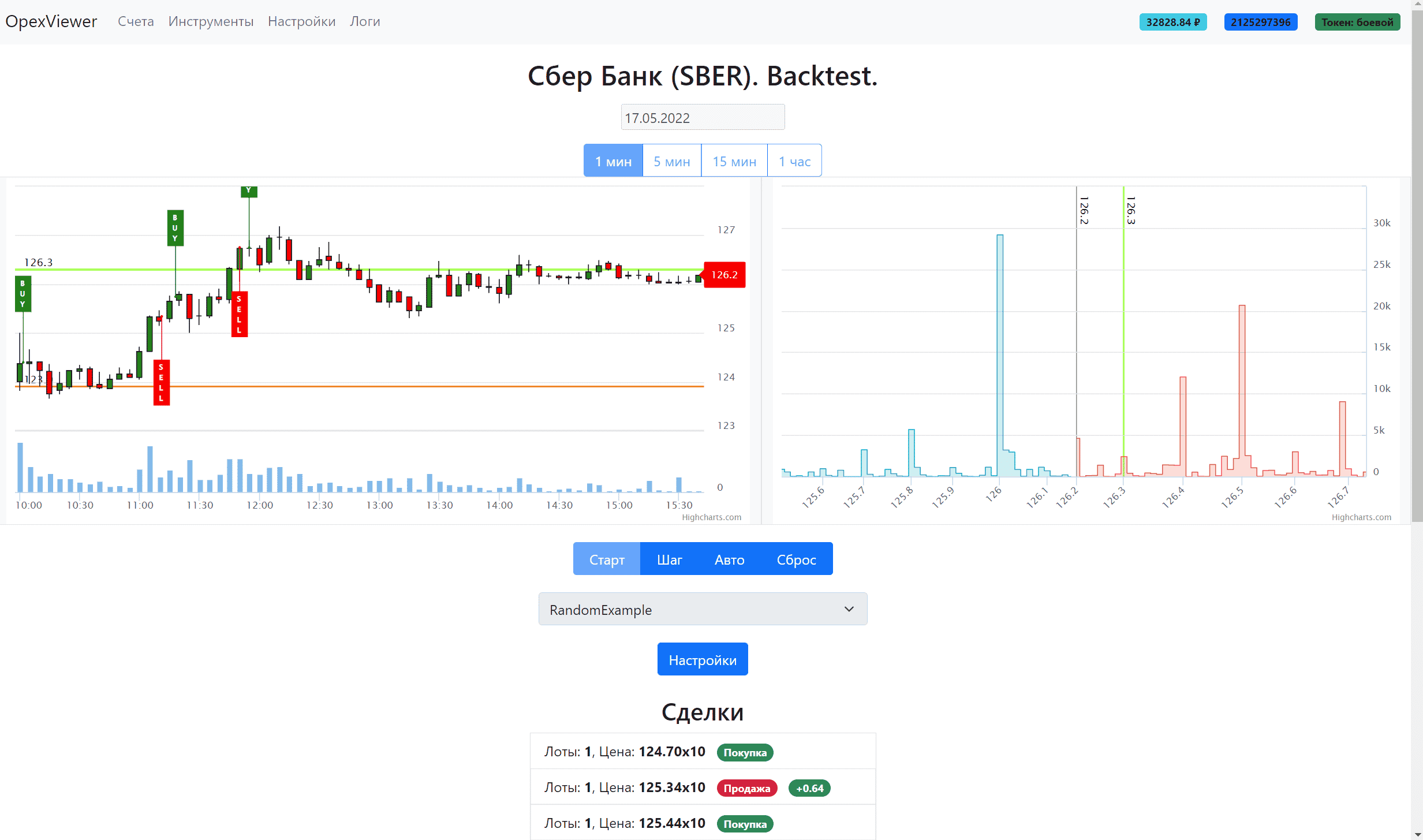
- Affiche les transactions effectuées par le robot dans le passé
- Affiche le verre au moment de la négociation (si le robot a été lancé)
- Possibilité d’exécution pas à pas et automatique de la logique du robot
- Affichage des statistiques commerciales
- Mode de trading lorsque la date actuelle est sélectionnée et que le trading est en cours.
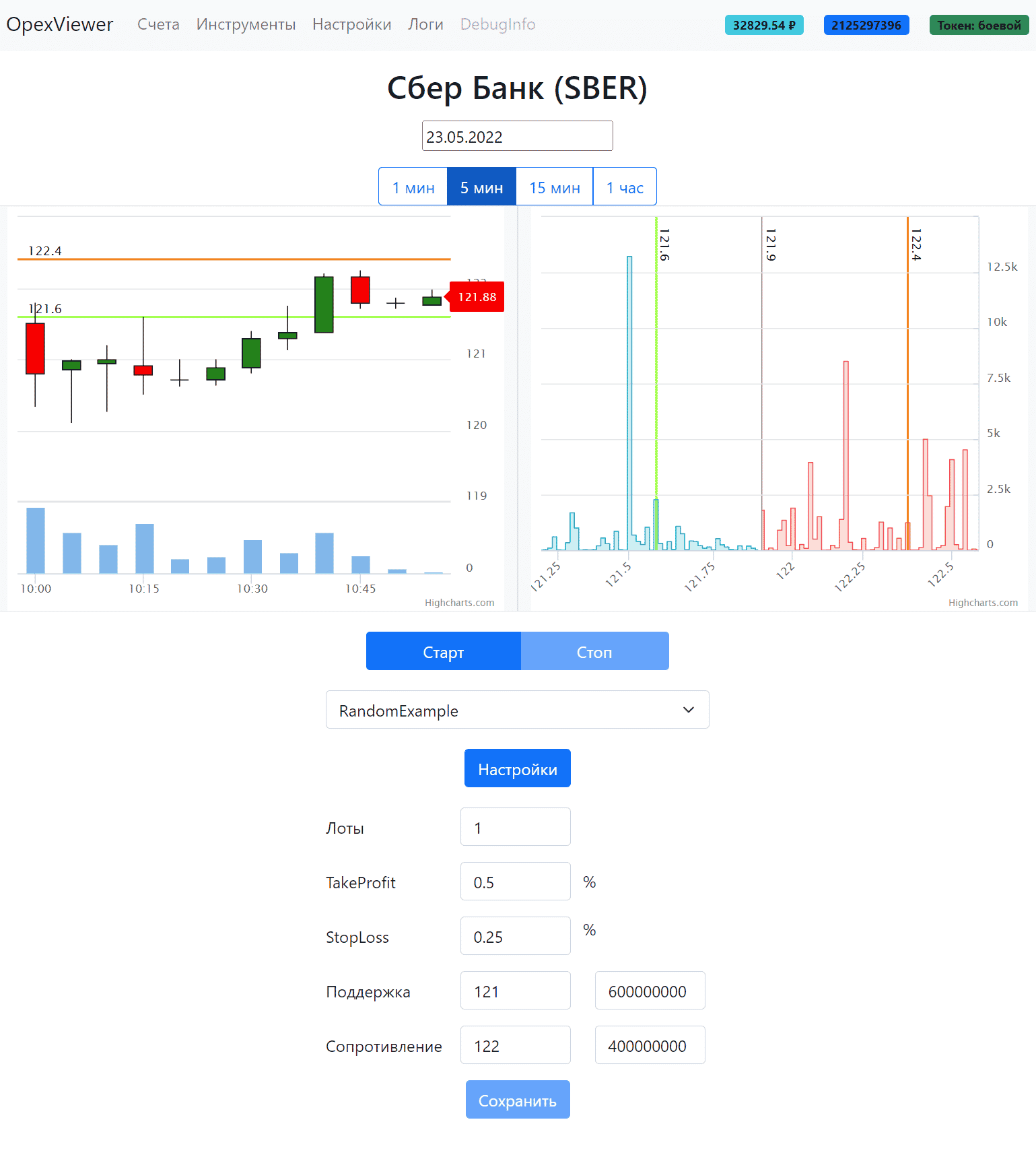
- Contient un graphique avec un choix de délais (1, 5, 15 minutes et 1 heure), volume, carnet de commandes.
- Sélectionnez pour sélectionner le robot, démarrer les boutons d’arrêt pour démarrer et arrêter le robot
- Paramètres du robot : lots, TS/SL, niveaux de support et de résistance. Les niveaux sont également dupliqués sur le graphique et dans le carnet d’ordres.
- Le robot ne peut fonctionner que sur un seul outil. Lorsque le robot est en marche, vous ne pouvez pas passer à un autre outil.
- Les candidatures et les offres sont appliquées au graphique. Applications en orange et vert clair, offres en vert et rouge. Ils sont dupliqués en bas de page sous forme de texte.
Plus de détails sur la fonctionnalité de l’interface peuvent être trouvés dans
le référentiel . Posez des questions dans les commentaires, je répondrai à tout et, au besoin, je compléterai la plateforme de trading et l’article. Dans le prochain article, je vous expliquerai comment créer un robot de trading à partir de zéro… presque à partir de zéro 🙂